选择连接方法
最近更新 : 31-Jul-2009
发行编号 : 8200532500
发行
原因及解决方法
- 要通过连接至计算机使用本打印机,需要将包含驱动程序在内的软件复制( 安装) 到计算机的硬盘,并根据连接方法配置设置。开始安装前,请仔细阅读以下内容。安装过程大约需要20分钟。(根据计算机环境或要安装的应用程序数量,安装时间有所不同。)
- 以下屏幕基于Windows Vista Ultimate Edition 操作系统( 以下简称为“Windows Vista”) 和Mac OS X 10.5.x。
- 安装前退出所有正在运行的应用程序。
- 以管理员( 或管理员组成员) 的身份登录。
- 请勿在安装过程中切换用户。
- 在安装期间可能需要连接互联网。会发生连接费用。
- 在安装过程中可能需要重新启动计算机。按照屏幕上的说明进行操作,并且请勿在重新启动过程中取出安装光盘。一旦计算机重新启动,安装会继续进行。
- 不支持Mac OS 9、Mac OS X Classic 环境或Mac OS X 10.3.8或更早版本。
- 需要路由器和LAN 电缆线将打印机连接到有线LAN。这些设备必须另行购买。
- 将打印机连接到网络前,确保计算机和网络设备( 路由器等) 的配置已完成并且计算机可以连接到网络。
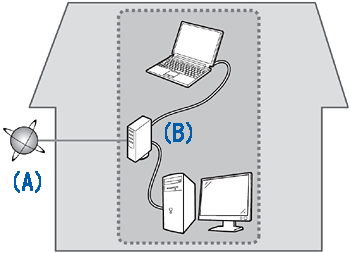
- 如果安全性软件的防火墙功能已开启,可能出现Canon 软件正在尝试访问网络的警告信息。如果出现该警告信息,将安全性软件设置为始终可以访问。
- 根据系统环境的不同,网络设备的配置、路由器功能、安装步骤以及安全性设置可能会有所不同。有关详细资料,请参阅设备的说明手册或联系其制造商。
- 在办公室环境下安装,请咨询网络管理员。
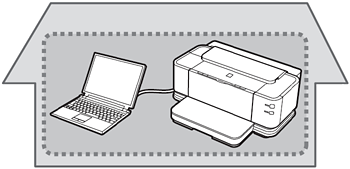
参见[安装软件(USB连接)]
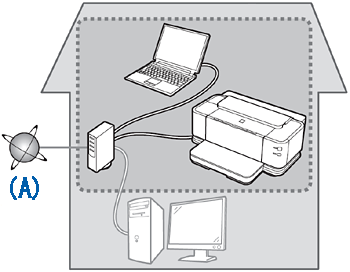
参见[安装软件(有线LAN 连接)]
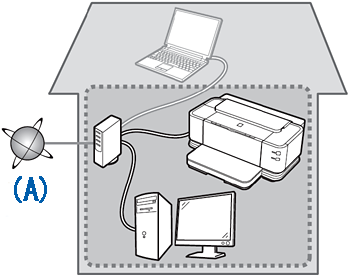

























































































 返回
返回
 打印
打印
 分享
分享








 京公网安备 11010502037877号
京公网安备 11010502037877号